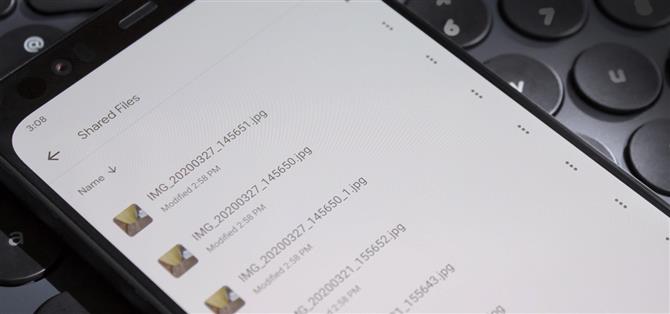Nedávno som si vzal Pixel Slate, keď spoločnosť Google mala dohodu. Od roku Nexus 7 som na trhu pre tablety so systémom Android a toto bolo k tomu najbližšie. Bohužiaľ, čoskoro som sa naučil, že OS Chrome a Android nie sú také integrované, ako som dúfal.
Čo robiť, ak ste na telefóne zaznamenali video a chcete si ho pozrieť na Chromebooku? Odpoveď je … neexistuje dokonalé riešenie. Zistil som, že existujú tri metódy, ktoré sa dajú ľahko používať a ktoré umožňujú relatívne rýchly prenos súborov gigabajtov a veľkostí. Taktiež nevyžadujú režim vývojára, čo môže viesť k zrušeniu záruky a obnovenie továrenských nastavení vašich údajov.
Metóda 1: SnapDrop
Najjednoduchšou metódou je SnapDrop, služba na prenos súborov P2P s otvoreným zdrojovým kódom. Je to progresívna webová aplikácia (PWA), čo znamená, že služba je dostupná prostredníctvom webovej stránky (Snapdrop.net). Tento web je možné uložiť do Chromebooku alebo telefónu a keď je uložený, jeho spôsob fungovania je takmer identický s aplikáciou.
Ako PWA funguje bezchybne aj v systéme Chrome OS. SnapDrop, inšpirovaný spoločnosťou AirDrop spoločnosti Apple, hľadá vo vašej sieti kohokoľvek iného s otvorenou webovou stránkou. Keď ich uvidíte, dotknite sa ich, aby ste odoslali súbor, alebo dlhé stlačenie pre odoslanie priamej správy.
Na rozdiel od iných podobných služieb SnapDrop používa WebRTC, keď to prehliadač podporuje. Ak chcete zdieľať so smartfónom alebo tabletom so systémom iOS (ktorý nepodporuje prenos súborov WebRTC), prenos súborov sa vráti na webové zásuvky (a trochu hackerov). A najlepšie zo všetkého je, že súbory sú počas prenosu šifrované, takže sa nemusíte starať o zachytávanie údajov.


Metóda 2: Disk Google
Nemám rád túto metódu, ale zistil som, že je to najspoľahlivejšia. Keďže v súčasnosti operačný systém Chrome OS nepodporuje prenos súborov Wi-Fi Direct a Bluetooth, jediný spôsob, ako presunúť súbory, je najskôr ich nahrať do cloudu a potom ich stiahnuť (alebo k nim získať prístup) na inom zariadení..
Našťastie žijeme v dobe, keď je k dispozícii niekoľko bezplatných cloudových služieb, ako sú DropBox, Disk Google alebo Microsoft OneDrive, z ktorých všetky majú aplikácie pre Android. Vzhľadom na integráciu a väčšie množstvo bezplatného úložiska (15 GB) však odporúčame Disk Google.
Pri použití tejto metódy dôrazne odporúčame odovzdať pomocou siete Wi-Fi. Väčšina používateľov poskytne najkratší čas prenosu súborov. Pre tých, ktorí majú obmedzený prístup k celulárnym dátam, odovzdanie súboru s viacerými GB sa zníži pri vašom mesačnom príspevku.
 Obrázok Jon Knight / Android How
Obrázok Jon Knight / Android How
Ale viem, na čo myslíš, 15 GB nestačí. A úprimne, nemohol som viac súhlasiť. Najmä pri odosielaní veľkých filmov, obrázkov a iných súborov sa 15 GB rýchlo vyparí. 15 GB služby Disk Google je zdieľané aj s Gmailom a Fotografie Google (originálna kvalita), takže v skutočnosti máte ešte menej úložného priestoru.
Spoločnosť Google však ponúka špeciálne výhody pre používateľov Chromebookov, z ktorých jedným je bezplatné úložisko na Disku Google. Do 31. januára 2021 vám bezplatný nákup nového Chromebooku alebo Pixelbooku zabezpečí 100 GB úložiska Google One na 12 mesiacov. Túto funkciu musíte aktivovať, čo sa dá urobiť pomocou odkazu nižšie.
- Uplatnite 100 GB služby Google One pre nový Chromebook
 Obrázok cez Google
Obrázok cez Google
Metóda 3: Jednotky USB
Poslednou možnosťou je použitie pevného disku USB a manuálne presúvanie súborov. V niektorých ohľadoch je táto možnosť lepšia, pretože môže byť lacnejšia a rýchlejšia ako bezdrôtový prenos. V závislosti od štandardu USB použitého v telefóne, Chromebooku a dátovom kábli môžete prenášať rýchlosťou až 10 Gb / s.
Chrome OS dokáže bez problémov čítať a spravovať väčšinu externých pevných diskov. Ak hľadáte kompaktný dizajn, vyskúšajte Silicon Power USB-C Flash Drive Mobile C10. Model s kapacitou 128 GB je v súčasnosti na Amazone 26,99 dolárov. Je kratšia ako 1,5 palca, takže sa sotva vytrhne z prenosného počítača, tabletu alebo telefónu. Rýchlosť zápisu je trochu pomalá, zdá sa však, že tento problém postihuje väčšinu palcových jednotiek pri tejto fyzickej veľkosti.
 Obrázok cez Amazon
Obrázok cez Amazon
Pre tých, ktorí hľadajú ešte viac úložného priestoru, odporúčame vám získať disk WD My Passport Ultra Silver. Ceny začínajú na 57,99 dolárov za 1 TB, čo z neho robí jednu z lacnejších možností. Môže byť tiež chránený heslom pomocou šifrovania AES-256. Je dodávaný s adaptérom USB typu A, takže funguje bez ohľadu na to, aké porty má Chromebook.
Kúpte si WD My Passport Ultra Silver od Amazonu za 57,99 dolárov
Chcete pomôcť podporiť Android Ako a získajte veľa nových sladkých nových technológií? Pozrite sa na všetky ponuky v novom obchode Android How Shop.
Titulný obrázok Jon Knight / Android How